Nota: Riteniamo importante fornire il contenuto della Guida più recente non appena possibile, nella lingua dell'utente. Questa pagina è stata tradotta automaticamente e potrebbe contenere errori di grammatica o imprecisioni. L'intento è quello di rendere fruibile il contenuto. Nella parte inferiore della pagina è possibile indicare se le informazioni sono risultate utili. Questo è l'articolo in lingua inglese per riferimento.
I collegamenti alle app esterne sono collegamenti nei file scaricati da Internet o in altre posizioni potenzialmente pericolose che potrebbero aprire applicazioni esterne che contengono virus, worm o altri malware. Ad esempio, un collegamento ipertestuale in un file scaricato potrebbe potenzialmente danneggiare il computer passando le informazioni non volute a una parte esterna. Quando si aprono file con collegamenti alle app esterne in Visio, è possibile applicare le misure di sicurezza sia a livello di gruppo che a livello di utente per proteggersi dalle minacce.
Come aprire i file di Visio con collegamenti alle app esterne
Visio avvisa l'utente dei file con collegamenti esterni all'app e li disattiva come precauzione per la sicurezza. Se si conosce questo file da un'origine attendibile, è possibile scegliere di attivare i collegamenti all'app esterna per il file specifico aperto.
Sono disponibili tre modi per attivare i collegamenti all'app esterna:
-
Dalla barra gialla visualizzata quando il file è stato aperto, selezionare attiva collegamenti all'app esterna. Visio ricorderà questa impostazione e non chiederà di attivare i collegamenti esterni per le app alla successiva apertura del file.

-
Nella finestra di dialogo note di sicurezza visualizzata quando si seleziona un collegamento all'app esterna, selezionare Consenti questo collegamento per aprire il collegamento specifico oppure Sì per attivare tutti i collegamenti all'app esterna nel file per la sessione corrente.
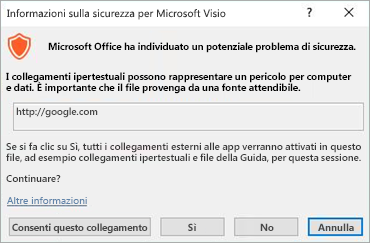
-
Per impostazione predefinita, è anche possibile attivare collegamenti all'app esterni per alcuni tipi di file modificando le impostazioni in Centro protezione. Per informazioni dettagliate su come modificarle, vedere la sezione Impostazioni collegamento esterno dell'app .
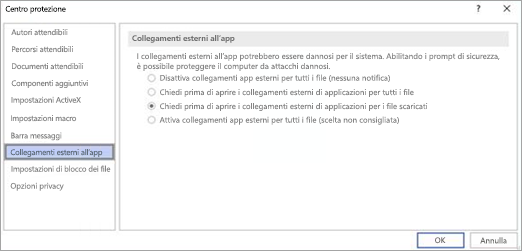
Visualizzare o modificare le impostazioni dei collegamenti delle app esterne in Centro protezione
È possibile visualizzare o modificare le impostazioni dei collegamenti delle app esterne nel centro protezione. Le modifiche avviano o disabilitano la possibilità di creare documenti attendibili che proteggono il computer e la rete dell'organizzazione da possibili codici maligni nel contenuto attivo.
-
Nell'app Visio selezionare le Opzionidel file >.
-
Nella casella Opzioni di Visio selezionare Centro protezione _GT_ Impostazioni Centro protezione.
-
In Centro protezione selezionare collegamenti esterni per le app e scegliere l'opzione appropriata. Per ulteriori informazioni su queste impostazioni, vedere di seguito.
Impostazioni collegamenti app esterne
-
Disattivare i collegamenti di app esterni per tutti i file (nessuna notifica) : nessun collegamento all'app esterno verrà aperto da uno qualsiasi dei file di Visio.
-
Chiedere prima di aprire collegamenti all'app esterni per tutti i file -ogni volta che si prova ad aprire un collegamento all'app esterna, si riceverà la finestra di dialogo avviso di sicurezza per confermare che si vuole aprire il collegamento.
-
Chiedere prima di aprire collegamenti all'app esterna per i file scaricati (opzione predefinita) -ogni volta che si prova ad aprire un collegamento all'app esterna da un file scaricato, viene visualizzata la finestra di dialogo avviso di sicurezza per confermare che si vuole aprire il collegamento.
-
Attivare i collegamenti di app esterni per tutti i file (scelta non consigliata) -tutti i collegamenti all'app esterna in tutti i file verranno aperti se selezionati senza alcun avviso di sicurezza.










